És After Effects funciona lentament a l'ordinador Windows ? Adobe After Effects és un programari comercial d'efectes visuals, gràfics en moviment i composició que us ajuda a crear vídeos professionals. S'utilitza en diversos camps, com ara la realització de pel·lícules, videojocs, etc. Tal com han informat alguns usuaris, l'aplicació After Effects continua endarrerida al seu ordinador. Les tasques com l'edició, renderització, etc., es fan massa lentament, frustrant els usuaris.
After Effects és una aplicació intensiva en CPU i només pot funcionar sense problemes amb maquinari de gamma alta (targeta gràfica, CPU de múltiples nuclis, etc.), però, els usuaris amb bons ordinadors també s'enfronten al mateix problema.
Per què el meu Adobe After Effects és tan lent?
Diversos factors poden afectar el rendiment d'After Effects i fer que funcioni lent. Un dels motius principals és que el vostre ordinador no compleix els requisits mínims del sistema del programari. After Effects requereix un ordinador de gamma alta amb més RAM per funcionar sense problemes. A més d'això, els controladors de gràfics obsolets també poden alentir l'aplicació. La memòria cau multimèdia emmagatzemada per After Effects és un altre motiu del mateix problema. L'acceleració de la GPU, l'ús d'una versió d'aplicació obsoleta i massa programes en segon pla que s'executen a l'ordinador són altres motius que afecten el rendiment d'After Effects.

no es pot connectar a Windows 10
Adobe After Effects funciona lentament
Si l'aplicació Adobe After Effects s'executa lenta al vostre ordinador Windows, podeu utilitzar els mètodes següents per fer-la funcionar més ràpid i suau:
- Assegureu-vos que el vostre sistema operatiu, After Effects i el controlador de gràfics estiguin actualitzats.
- Desactiveu la funció d'acceleració de maquinari a After Effects.
- Suprimiu la memòria cau d'After Effects Media.
- Modificar la resolució adaptativa.
- Augmenta la memòria RAM.
- Augmenta la velocitat de renderització.
- Desactiva el traçat de raigs.
- Utilitzeu l'opció Habilita la representació de diversos fotogrames.
- Alguns consells més per executar After Effects més ràpidament.
- Penseu en actualitzar el vostre maquinari.
1] Assegureu-vos que el vostre sistema operatiu, After Effects i el controlador de gràfics estiguin actualitzats
En primer lloc, heu d'assegurar-vos que no us enfronteu a aquest problema a causa d'un problema al final del vostre sistema. Si utilitzeu una versió obsoleta del vostre sistema operatiu Windows o del vostre controlador de gràfics, és probable que experimenteu problemes de rendiment lent amb After Effects. Per tant, si l'escenari és aplicable, actualitzeu After Effects, instal·lar actualitzacions pendents de Windows i actualitzeu el controlador de gràfics . Després d'això, notareu una millora en el rendiment d'After Effects.
2] Desactiveu la funció d'acceleració de maquinari a After Effects
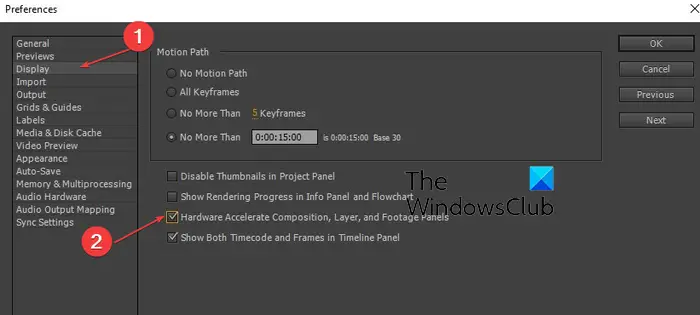
Si heu activat l'acceleració de GPU a After Effects, desactiveu-la i comproveu si el problema s'ha resolt. La funció d'acceleració de maquinari o acceleració de GPU és una funció útil que us permet accelerar el processament de gràfics a After Effects. Tanmateix, aquesta funció també pot causar problemes d'estabilitat i altres problemes de rendiment en alguns ordinadors.
Per tant, si l'escenari és aplicable, desactiveu l'acceleració de maquinari a After Effects i comproveu si el problema s'ha resolt. Aquests són els passos per fer-ho:
- Primer, obriu After Effects i aneu a l'opció de menú After Effects des de la part superior.
- Ara, feu clic a Preferències opció i després aneu a Mostra pestanya.
- Després d'això, desmarqueu la casella de selecció associada amb el Taulers de composició, capes i imatges d'acceleració de maquinari opció i toqueu el botó D'acord.
- Un cop fet, reinicieu After Effects i comproveu si ara funciona millor.
D'altra banda, si utilitzeu un ordinador de gamma alta i voleu augmentar la velocitat de processament d'After Effects, podeu activar la funció d'acceleració de maquinari.
Llegeix: Corregiu l'ús elevat de la CPU d'Adobe Premiere Pro .
3] Suprimeix la memòria cau de mitjans d'After Effects
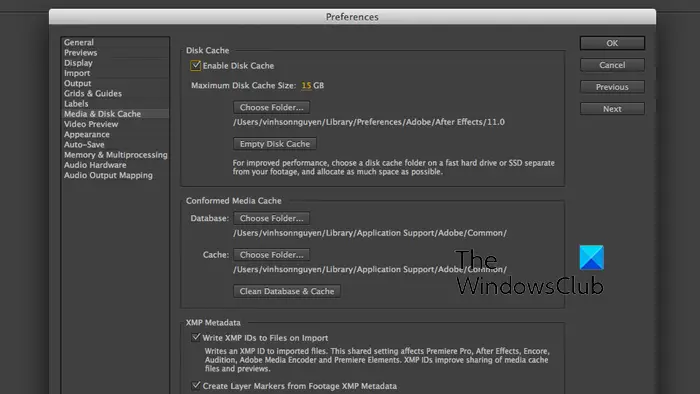
Un altre mètode que podeu provar d'executar After Effects és netejar els fitxers de memòria cau multimèdia. After Effects crea fitxers de memòria cau que ajuden en visualitzacions prèvies ràpides de clips renderitzats i altres tasques. Tanmateix, si la memòria cau està obstruïda a l'ordinador, farà que After Effects funcioni lent i retardat. Per tant, heu d'esborrar la memòria cau dels mitjans i després veure si el problema s'ha solucionat. Així és com:
- Primer, obriu After Effects i feu clic al menú After Effects > opció Preferències.
- Ara, aneu a La memòria cau de discs i suports pestanya del panell esquerre.
- A continuació, feu clic a Buida la memòria cau de disc botó i premeu D'acord.
- Després d'això, premeu Neteja la base de dades i la memòria cau botó i després toqueu D'acord.
- Un cop fet, reinicieu After Effects i comproveu si hi ha una millora en el seu rendiment.
Llegeix: Desactiveu els efectes visuals per optimitzar el rendiment a Windows .
4] Modificar la resolució adaptativa
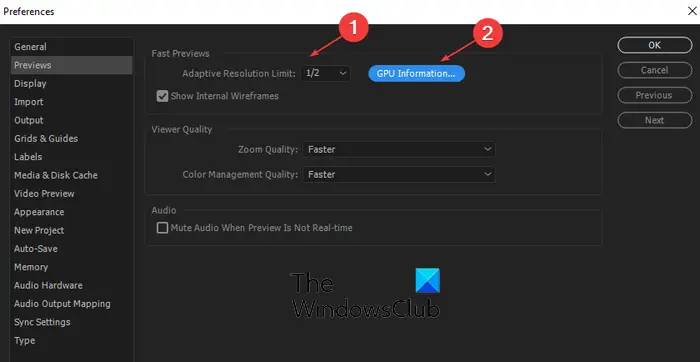
La resolució adaptativa d'After Effects determina bàsicament la quantitat d'informació que s'ha de mostrar a partir d'un videoclip d'alta resolució. Podeu provar d'ajustar el valor de la resolució adaptativa i veure què us funciona bé. Aquests són els passos per fer-ho:
- Primer, obriu After Effects i feu clic a After Effects > Preferències opció.
- Ara, aneu a Previsualitzacions pestanya.
- A continuació, feu clic a Límit de resolució adaptativa botó desplegable i seleccioneu 1/16 .
- Després d'això, premeu Informació de la GPU botó i set Memòria de textures a 1152 .
- Finalment, premeu el botó D'acord per desar els canvis i veure si el problema s'ha solucionat.
5] Augmenta la memòria RAM
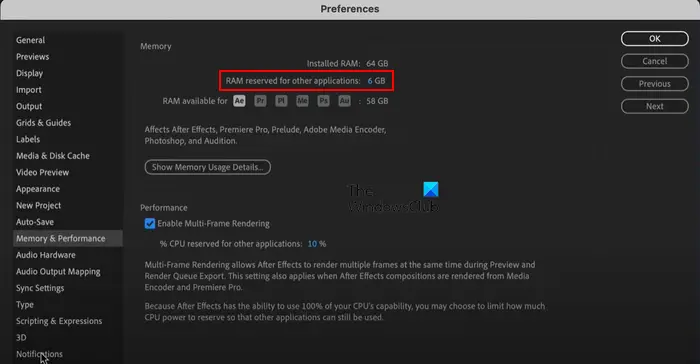
Un altre consell per fer que After Effects funcioni més ràpid és augmentar la memòria RAM. Si el vostre sistema es queda sense memòria, podeu assignar més memòria RAM a After Effects per millorar-ne la velocitat i el rendiment. Per això, anirem disminuint la memòria RAM utilitzada per altres aplicacions. Així és com:
- Primer, obriu l'aplicació i feu clic a Menú After Effects > Preferències opció.
- A la finestra Preferències, aneu a Memòria i rendiment pestanya. Aquí veureu la memòria instal·lada total.
- Ara, canvieu el valor de la RAM reservada per a altres aplicacions opció a un valor inferior a l'actual, com ara 2.
Això augmentarà automàticament la memòria RAM assignada a After Effects. Després de fer-ho, veureu una millora en la velocitat del programa.
Veure: El codificador Adobe Media no està instal·lat a Premiere Pro .
bloquejat en mode segur
6] Augmenteu la velocitat de renderització
També podeu augmentar la velocitat de renderització del clip d'After Effects mitjançant el menú Secret. Així és com:
Primer, manteniu premuda la tecla Maj al teclat i després feu clic a l'opció After Effects > Preferències. Ara veureu a Secret pestanya al panell de l'esquerra. A partir d'aquí, marqueu les caselles anomenades Desactiva la memòria cau de capes i Ignoreu els errors de representació de la seqüència . I després, estableix el Purga cada valor a un valor inferior. Un cop fet, veureu que ara la velocitat de renderització s'ha millorat.
7] Desactiveu el traçat de raigs
Ray-Traced 3D és una funció útil a After Effects que fa imatges i animacions impressionants simulant raigs de llum. Tanmateix, aquesta funció pot estresar la vostra CPU fent que After Effects es retardi. Per tant, podeu provar de desactivar-lo per a la vostra composició i veure si el problema s'ha resolt.
Per desactivar el renderitzador 3D amb traça de raigs, obriu el fitxer Configuració de la composició panell. Ara, aneu a Avançat pestanya i canvieu el ' Renderer ” opció a la 3D clàssic renderitzador en lloc de Ray-Traced 3D. Comproveu si hi ha una millora en el rendiment d'After Effects.
Llegeix: Premiere Pro falla o deixa de funcionar a Windows .
8] Utilitzeu l'opció Habilita la representació multifotograma
Habilita la representació de diversos fotogrames és una funció útil que ofereix After Effects que li permet renderitzar més fotogrames al mateix temps. Podeu activar aquesta funció si la vostra CPU té més de 4 nuclis i després veure si el problema s'ha resolt.
Seguiu els passos següents per fer-ho (consulteu la captura de pantalla del mètode (5)):
inseriu pdf a Excel 2013
- Primer, obriu After Effects i aneu a Menú After Effects > Preferències.
- Ara, aneu a Memòria i rendiment pestanya.
- Després d'això, marqueu Habiliteu la representació de diversos fotogrames casella de selecció i premeu el botó D'acord.
Llegeix: Com desar o exportar projectes de Premiere Pro a MP4 ?
9] Alguns consells més per executar After Effects més ràpidament
Hi ha alguns consells més per executar After Effects més ràpid o per fer-lo fer pel·lícules més ràpid. Aquests són aquests consells i trucs:
Assegureu-vos que After Effects estigui actualitzat. Per comprovar si hi ha actualitzacions disponibles, obriu el programa i feu clic a Ajuda > Actualitzacions opció. Instal·leu les actualitzacions pendents i reinicieu After Effects per comprovar si el problema s'ha resolt.
Si hi ha diversos programes en execució al vostre ordinador que no són necessaris en aquest moment, podeu tancar-los. Obriu el Gestor de tasques amb Ctrl+Maj+Esc i finalitzeu totes les aplicacions excepte l'After Effects mitjançant el botó Finalitzar la tasca.
També podeu habilitar el Composició > Vista prèvia > Marcs de memòria cau quan està inactiu i comproveu si hi ha una millora en la velocitat de renderització.
Si esteu treballant en una composició o un projecte gran, After Effects es retardarà. Per tant, podeu dividir la composició en diverses parts més petites i després veure si el problema s'ha resolt. O també podeu eliminar o retallar les capes no utilitzades d'una composició i comprovar si ajuda.
Una altra cosa que pots fer és desactivar el desenfocament de moviment, profunditat de camp, i altres efectes si no són necessaris a la vostra composició.
Si és possible, pots executar After Effects des d'una unitat d'estat sòlid . Té una millor velocitat de lectura i escriptura que un HDD.
kit de neteja de PC
Podeu provar de tancar la finestra de vista prèvia de la composició i veure si el procés de renderització es fa més ràpid.
També podeu saltar fotogrames clau per accelerar After Effects. Afectarà la vista prèvia del vídeo, però accelerarà el procés de càrrega. Podeu anar a la Vista prèvia menú, i sota el Omet menú desplegable, trieu un valor més alt. A veure si això ajuda.
Veure: Com estabilitzar el vídeo tremolat a Adobe Premiere Pro ?
10] Penseu en actualitzar el vostre maquinari
En cas que cap de les solucions anteriors us funcioni, penseu a actualitzar el vostre maquinari. After Effects és un programa intensiu en CPU i GPU que requeria recursos informàtics de gamma alta. Els requisits del seu sistema es descriuen a continuació:
- Processador: Es recomana processador de quatre nuclis Intel o AMD, de 8 nuclis o superior per a la representació multiframe.
- RAM: 16 GB de RAM, 32 GB recomanats.
- GPU: Es recomana 2 GB de GPU VRAM, 4 GB o més de GPU VRAM.
- Espai al disc dur: 15 GB d'espai disponible al disc dur.
- Resolució del monitor: 1920 x 1080 o superior.
Podeu actualitzar el vostre maquinari segons els requisits del sistema anteriors d'After Effects.
Espero que això ajudi!
8 GB de RAM són suficients per a After Effects?
Com s'ha esmentat al lloc web oficial d'Adobe, la memòria RAM mínima necessària per executar i utilitzar After Effects en un PC amb Windows és de 16 GB. Per tant, 8 GB de RAM no són suficients per executar After Effects sense problemes. Si voleu aconseguir el millor rendiment d'After Effects, cal 16 GB de memòria o més.
Ara llegiu: Ús elevat de CPU i RAM d'Adobe After Effects .








![CS:GO es bloqueja en la inicialització del món [Solució de treball]](https://prankmike.com/img/games/FB/cs-go-stuck-on-initializing-world-working-fix-1.png)






